Lag Circle Webcam i OBS: 3 Ways Round OBS Webcam Corner
I stedet for det samme gamle bokswebkameraet i strømmen din, hvorfor ikke lage et sirkelwebkamera i OBS? Nå lurer du kanskje på hvordan du oppnår det polerte utseendet ved å bruke dette gratis og åpen kildekode-programmet. Vel, ikke lurer på mer, siden denne guiden vil vise deg en trinn-for-trinn-guide som leder deg gjennom hvordan du beskjærer, maskerer og konfigurerer for å lage et sirkulært webkamera i OBS. Senere får du et annet verktøy som du også kan omfavne. Gå ut av torget nå og få mye mer stilig.
Guideliste
Hvordan lage et sirkulært webkamera i OBS Hvordan skalere og beskjære kamerasirkel i OBS Hvordan legge til en Webcam Circle Border i OBS Ta opp skjermvideo med webkamera enklereHvordan lage et sirkulært webkamera i OBS
For å lage et sirkulært webkamera i OBS Studio kan du bruke en sirkulær maske på webkamerakilden. Ved å gjøre denne metoden kan du forvandle den rektangulære webkamerastrømmen til en rund form. Slik kan du enkelt lage webkamerasirkel med sirkelmasken:
Trinn 1.Legg til webkamera i OBS.
Åpne OBS Studio på datamaskinen din, klikk på "Legg til"-knappen fra "Kilder"-boksen, og velg "Videoopptaksenhet". Velg webkameraet fra enhetslisten og klikk på "OK"-knappen.
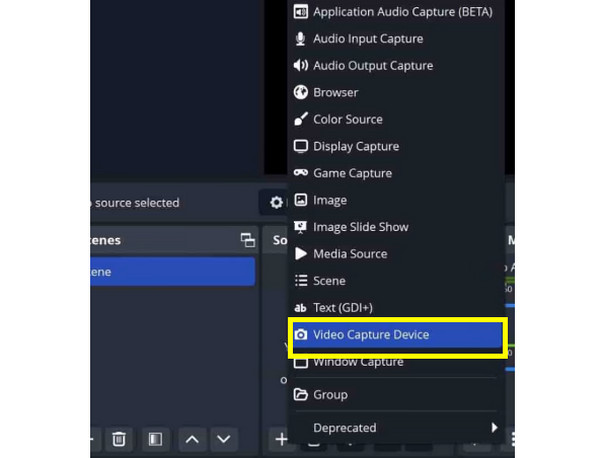
Steg 2.Lag en sirkulær maske.
Lag et sirkulært maskebilde med et bilderedigeringsprogram som Photoshop. Ellers last ned en fra nettet; sørg for at denne masken har en gjennomsiktig bakgrunn og at sirkelen er i midten.
Trinn 3.Påfør den sirkulære masken.
Gå nå til "Kilder" -boksen, høyreklikk på webkamerakilden din og velg "Filtre". I dette vinduet klikker du på "Legg til"-knappen under "Effektfiltre" og velger "Bildemaske/blanding".

Gi filteret et navn, og klikk deretter på "OK"-knappen for å fortsette. Fra dette øyeblikket klikker du på "Bla gjennom"-knappen for å velge og laste opp den sirkulære maske-mappen. Under "Type", velg "Alpha Mask" eller "Alpha Blend", avhengig av maskedesignet.
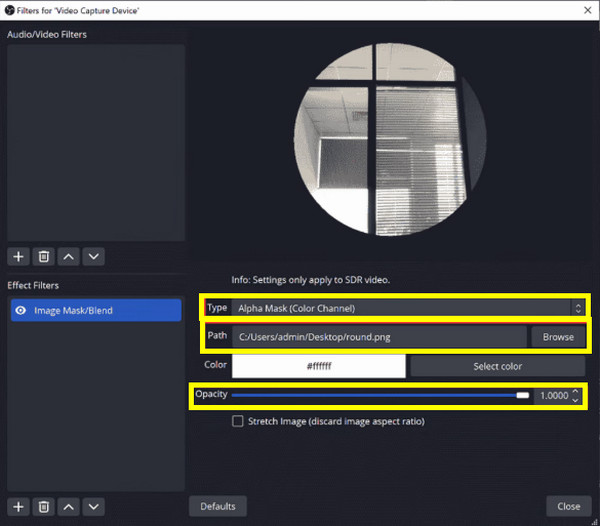
Trinn 4.Juster Webcam Feed.
Når du har påført masken, endre størrelsen på og endre plassering av webkamerakilden for å sikre at masken er sentrert rundt webkameraet. Dra hjørnene fra forhåndsvisningen for å lage sirkelwebkamera i OBS.
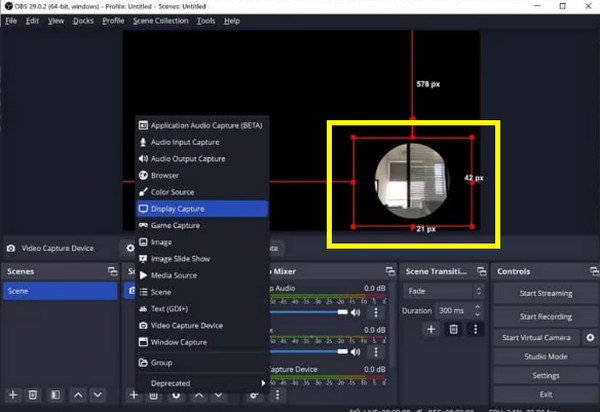
Trinn 5.Endelige justeringer.
Hvis du ønsker det, kan du justere maskeinnstillingene eller webkamerastrømmen for å få ønsket effekt. Når du er ferdig, ses webkamera-feeden i en sirkulær form under strømming og opptak.
Hvordan skalere og beskjære kamerasirkel i OBS
For å sikre at den påførte sirkulære masken passer akkurat, kan det være lurt å lære hvordan du lager en kamerasirkel i OBS ved å skalere og beskjære webkamerastrømmen. Så her er hvordan du endrer størrelse og justerer posisjonen til det sirkulære webkameraet ditt ytterligere for å passe perfekt til strømmen din.
Trinn 1.Endre størrelsen på det sirkulære webkameraet.
Klikk på webkamerakilden i "Kilder"-boksen. Hold nede "Shift"-tasten nå og dra rammehjørnene til forhåndsvisningen av webkameraet i hovedvinduet.
Steg 2.Flytt det sirkulære webkameraet.
For å plassere webkamerastrømmen, klikk og dra den i forhåndsvisningsvinduet. Plasser deretter webkameraet rundt ønsket område på skjermen.
Trinn 3.Juster webkameraegenskaper.
Deretter høyreklikker du på webkamerakilden fra "Kilder" og velger "Transformer". Her kan du velge "Rediger transformasjon" fra listen over alternativer, der du kan angi spesifikke verdier for størrelse, beskjæring og posisjon, og finjustere den sirkulære webkamerastrømmen.
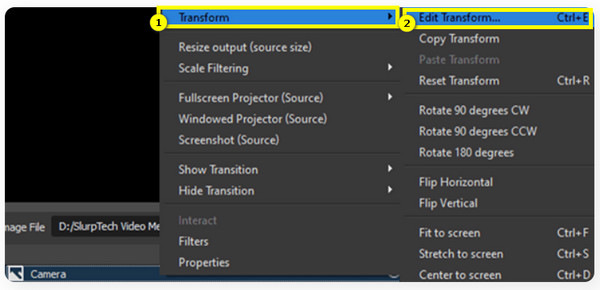
Trinn 4.Endelige justeringer.
Til slutt, sjekk om webkameraet passer komfortabelt innenfor rammen. Juster den for å fjerne eventuelle ekstra porsjoner etter behov. Slik beskjærer du kamerasirkel i OBS!
Hvordan legge til en Webcam Circle Border i OBS
En annen måte å lage sirkelwebkamera i OBS er ved å legge til en sirkulær kant rundt webkameraet ditt. Hvis du gjør det, må du laste opp et sirkulært kantbilde, fortrinnsvis en PNG-fil med gjennomsiktighet, for å ramme inn webkamerastrømmen. Med denne metoden kan du få et polert webkamera med profesjonelt utseende ved å legge til et ekstra lag med design:
Trinn 1.Få et sirkulært kantbilde.
Vennligst skaff først et sirkulært kantbilde med en gjennomsiktig bakgrunn. Du kan enten lage din egen ved hjelp av et bilderedigeringsprogram eller laste ned en fra et nettsted. Kanten bør ha riktig størrelse for å passe til webkamerastrømmen.
Steg 2.Legg til kantbildet.
Nå, på OBS-hovedskjermen, klikk på "Legg til"-knappen fra "Kilder", velg "Bilde" og gi den et navn. Klikk på "OK"-knappen og "Bla gjennom" for å finne og importere ditt sirkulære kantbilde.
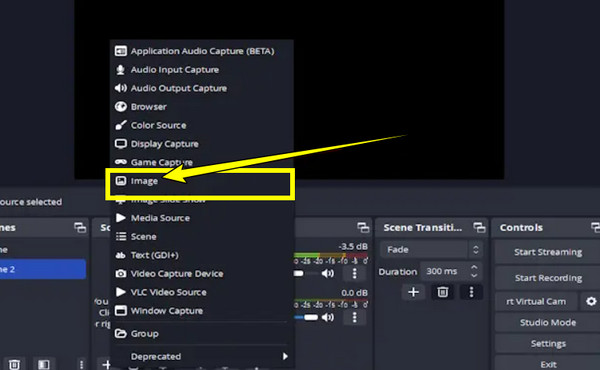
Trinn 3.Plassering og justering.
Bildet skal ligge over webkamerastrømmen din. Hvis den er for liten eller stor, klikker og drar du rammehjørnene for å endre størrelsen på den. Flytt kanten på plass slik at den passer perfekt rundt webkameraet, noe som vil lage sirkelwebkamera i OBS.
Trinn 4.Siste hånd.
Finjuster posisjonen til både kantlinjen og webkameraet etter behov ved å høyreklikke og velge "Transformer". Dobbeltsjekk den for å sikre at den rammer inn webkameraet perfekt; juster størrelsen og plasseringen til du er i orden med det.
Ta opp skjermvideo med webkamera enklere
Mens du vet hvordan du lager sirkelwebkamera i OBS, finner noen brukere det komplisert. Vil du gjøre denne prosessen mye enklere? Ta opp både skjerm og webkamera uten problemer, spesielt med et unikt webkamera med sirkulær form AnyRec Screen Recorder. Dette verktøyet kombinerer vennlighet og kraft, noe som gjør det ideelt for streamere, innholdsskapere eller bare alle som ønsker en sømløs opptaksopplevelse. I tillegg til det sirkulære webkameraopptaket, kan du glede deg over å tilpasse innstillinger, for eksempel kvalitet og oppløsning, og redigere videoer etter opptak uten problemer. Med dette allsidige verktøyet kan du ha full kontroll over opptakene dine uten noen kompliserte oppsett.

Ta opp skjerm med webkamera i sirkulære og andre former med letthet.
Ta opp alt i høyoppløsning opptil 4K, og sørg for skarpe og klare opptak.
Rediger videoen din i sanntid ved å legge til merknader, tegninger og mer.
Eksporter opptak i filformater du liker, inkludert MP4, MOV og AVI.
100% Sikker
100% Sikker
Trinn 1.Velg Videoopptaker.
Start AnyRec Screen Recorder først. Fra hovedskjermen vil du som standard se "Videoopptaker"-modus med en gang; hvis ikke, velg den i rullegardinlisten "Opptaksmodus".
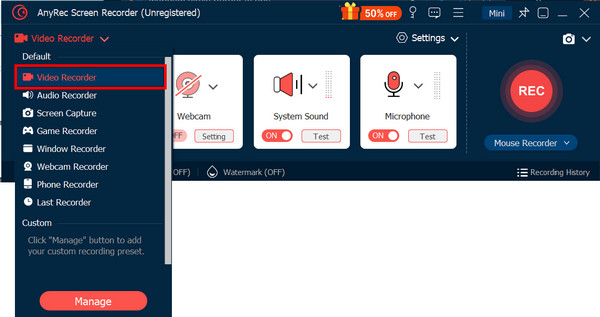
Steg 2.Legg til webkamera og lydkilde.
Fra "Video Recorder"-vinduet vil du se alternativet for å legge til en webkamera-feed; klikk på bryterknappen for å aktivere webkameraopptak. Du kan også veksle mellom "System Sound" eller "Microphone" brytere, avhengig av hva du trenger.
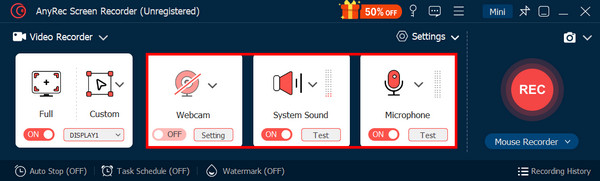
Trinn 3.Juster Webcam Feed.
Gå til "Innstillinger" fra samme vindu, og gå deretter til fanen "Kamera" for å få tilgang til kamerainnstillinger. Her kan du justere oppløsningen, velge riktig webkamera-enhet og sette "Style" til "Sirkulær" form for å fange webkamera i sirkel.
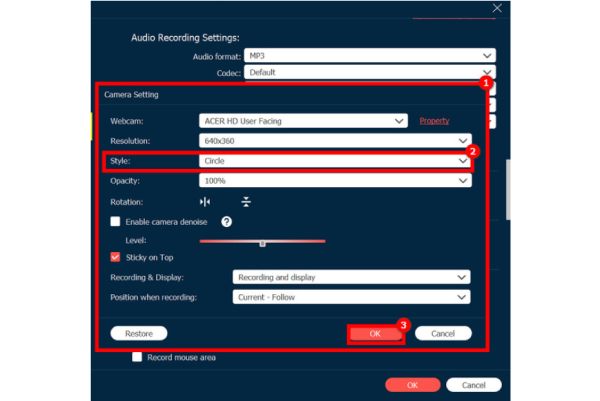
Trinn 4.Velg Opptaksområde.
Velg nå om du vil ta opp hele skjermen eller en bestemt region. Uansett kan du dra i rammekantene for å velge området du vil ta opp.
Trinn 5.Ta opp skjerm med webkamera.
Klikk på "REC"-knappen; du kan kommentere og ta skjermbilder under økten. Når du er ferdig, klikker du på "Stopp"-knappen for å åpne forhåndsvisningen. Se opptaket og bruk redigeringsverktøyene som du ønsker før du lagrer videoen.
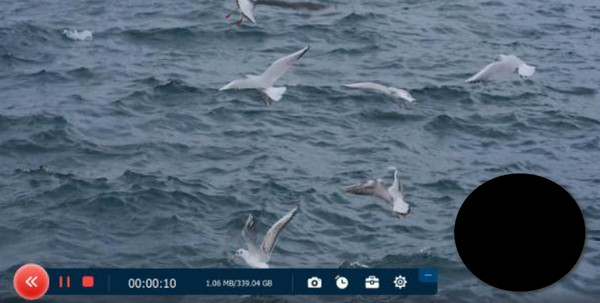
Konklusjon
Oppsummert viste dette innlegget deg måter å lage sirkelwebkamera i OBS, noe som forbedrer den visuelle appellen til både strømmen og opptaket. Med masker, skala og beskjæring, og sirkelkant, stiller du vanskelig OBS-opptaksinnstillinger å lage sirkulært webkamera. Men for en mer strømlinjeformet tilnærming til opptak av webkameraopptak i sirkulære former, er AnyRec Screen Recorder et fantastisk alternativ! Ved å la deg ta opp et webkamera ved siden av skjermen og lyden med utmerket kvalitet, er det virkelig et godt valg for alle som søker kvalitetsresultater uten kompleksiteten.
100% Sikker
100% Sikker
